FAQs gehören auf jede gute Website. Wie du schicke FAQs mit WordPress im Theme Twenty Twenty-Four (kurz TT4) anlegst, erfährst du in diesem Tutorial. Wie immer auf Standardthemes.de: Schritt für Schritt und ohne Vorkenntnisse machbar! Ich gehe davon aus, dass du für deine FAQs auf eine eigene Fragen-und-Antworten-Seite anlegst, das macht die Sache einfacher. Best Practice rockt!
Inhaltsverzeichnis
- 1. Neue Seite anlegen
- 2. Titel eingeben
- 3. Block-Inserter öffnen
- 4. Vorlagenauswahl anklicken
- 5. bis 6. FAQ-Vorlage auswählen
- 7. FAQ-Vorlage einfügen
- 8. Seitentitel anpassen
- 9. bis 10. FAQ-Seite veröffentlichen
- 11. bis 14. Farben anpassen
- 15. Einen Block in die FAQs einfügen
- 16. Ein Bild in die FAQs einfügen
- Inhalte der FAQs
- Beispiel-FAQ
1. Neue Seite anlegen
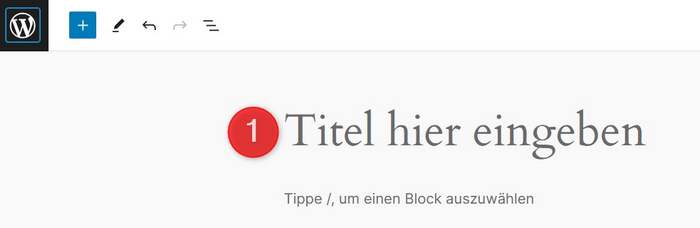
Du bist im -> Backend eingeloggt? Okay, ganz oben über +Neu und Seite wird eine neue Seite angelegt. Da gehören die FAQs hin, nicht in einen -> Beitrag. Ist die Seite angelegt, dann steht da: Titel hier eingeben.
2. Titel eingeben

Die FAQ-Seite bekommt einen entsprechenden Titel: FAQ.
3. Block-Inserter öffnen
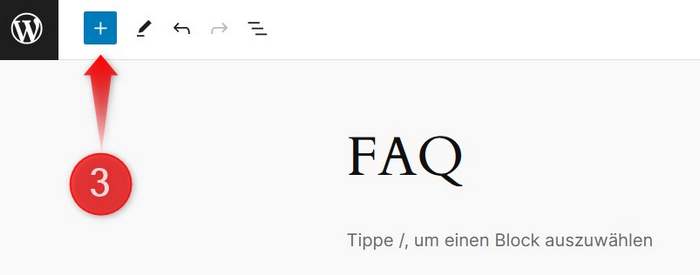
Nächster Schritt: Mit einem Klick auf das Pluszeichen öffnest du den -> Block-Inserter.
4. Vorlagenauswahl anklicken
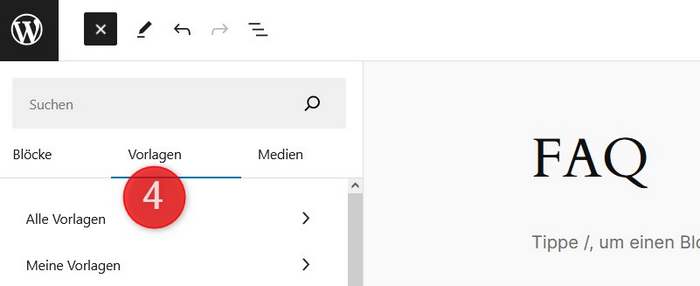
Jetzt wählst du keinen normalen -> Block, sondern eine -> Vorlage. Klicke auf das Register Vorlagen.
5. bis 6. FAQ-Vorlage auswählen
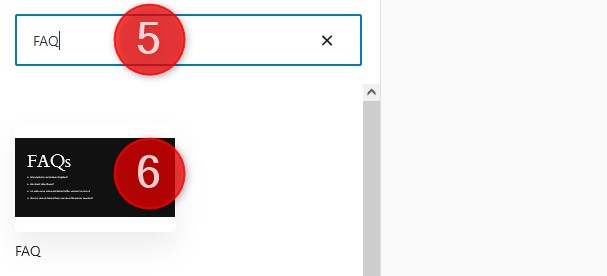
- Gib oben im Suchfeld für die Vorlagen FAQ ein
- Die FAQ-Vorlage deines Themes wird eingeblendet
7. FAQ-Vorlage einfügen
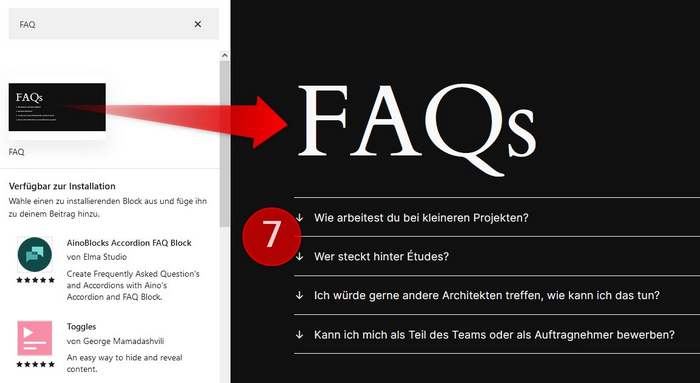
Mit einem Klick ist die Vorlage auch schon in die Seite eingefügt. Jetzt kannst du die FAQs bearbeiten, also die Mustertexte durch deine Fragen und Antworten ersetzen.
8. Seitentitel anpassen
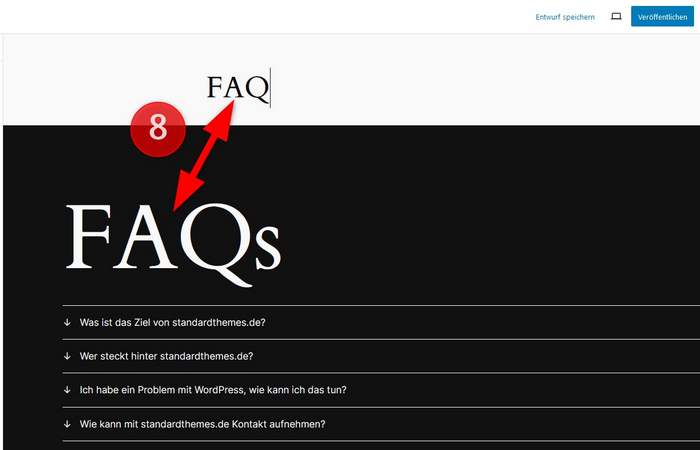
Dieser Schritt ist Geschmackssache. Du kannst, musst ihn aber nicht machen.
- Das Problemchen: Das Kürzel FAQ taucht doppelt auf.
- Die Lösung: Den Seitentitel nochmal ändern, zum Beispiel in Häufige Fragen. Dann steht da nicht zweimal das Gleiche.
9. bis 10. FAQ-Seite veröffentlichen
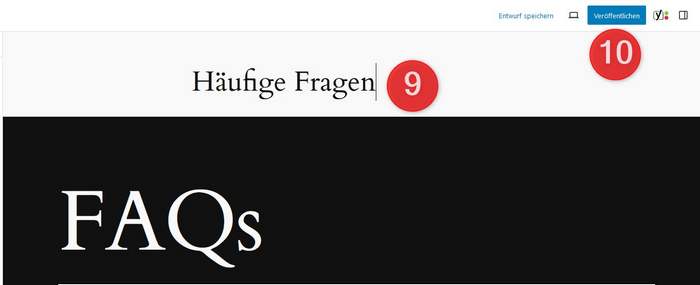
Okay, der Seitentitel wurde in Häufige Fragen geändert. Jetzt wird die FAQ-Seite veröffentlicht. Dazu klickst du wie üblich oben rechts auf den blauen Button Veröffentlichen.
11. bis 14. Farben anpassen
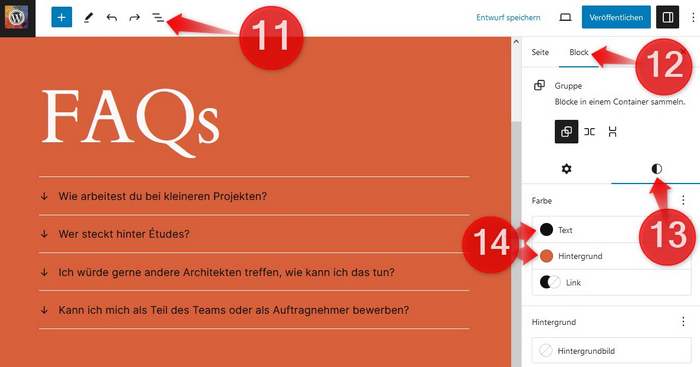
Jetzt ist die FAQ-Seite live geschaltet und du bist happy? Oder vielleicht nicht, weil das Schwarz zu düster wirkt? Kein Problem, die Farben lassen sich anpassen. So änderst du die Farben der FAQs:
- Klicke oben auf die „Treppe“. Damit öffnet sich die Gruppenansicht. In der Gruppenansicht kannst du den FAQ-Block gut auswählen (durch draufklicken).
- Klicke in der Spalte rechts auf das Register Block.
- Klicke in der Spalte rechts auf das Design-Icon, den „Halbmond“.
- Passe die Farben von Text und Hintergrund nach deinen Wünschen an.
15. Einen Block in die FAQs einfügen
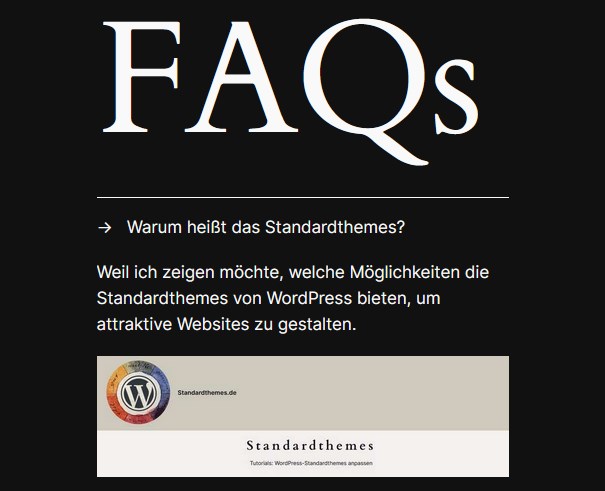
Du kannst in die FAQs jede Form von Blöcken einbauen, zum Beipiel Bilder, am besten im Querformat. So fügst du einen Block ein:
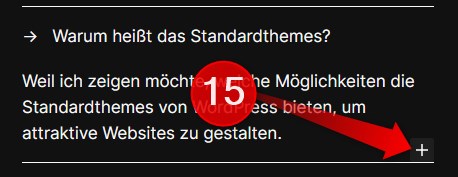
- Klicke bei den Antworten auf das Pluszeichen, also den -> Block-Inserter
- Wähle den Bild-Block aus
16. Ein Bild in die FAQs einfügen
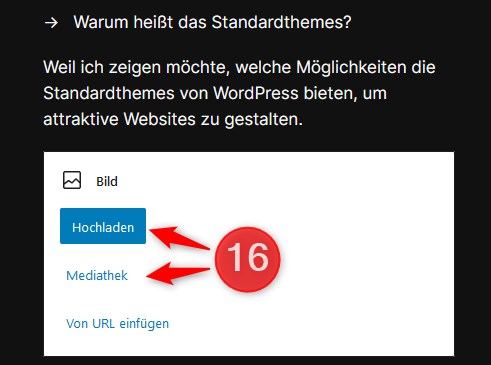
So kommt dein Bild in die FAQs:
- Das Bild ist neu? Dann klicke auf Hochladen. Das Bild erscheint dann in den FAQs und wird in der Mediathek gespeichert.
- Das Bild ist bereits in der Mediathek? Dann klicke auf Mediathek, um es von dort anzusteuern.
PS: Die Option Bild von URL einfügen ist Quatsch. Du solltest sie generell niemals verwenden.
Inhalte der FAQs
FAQ bedeutet Frequently Asked Questions, also „Häufig gestellte Fragen“. Gemeint sind natürlich Fragen und Antworten. Aber welche Fragen gehören da hinein? Es sind die Fragen deiner Zielgruppe. Guten Quellen für diese Fragen sind:
- Fragen, die per E-Mail an dich gestellt werden.
- Fragen, die per Whatsapp an dich gestellt werden.
- Fragen, die per Social Media an dich gestellt werden.
- Fragen, die telefonisch an dich gestellt werden.
Wenn du ein neues Projekt startest, hast du diese Quellen noch nicht. Dann müssen deine Bekannten herhalte. Gehe mit der Drei-Sätze-Methode vor:
- Erkläre einem Bekannten in drei Sätze den Zweck deiner Website.
- Schreibe dir die ersten drei Fragen deines Bekannten auf.
Beispiel-FAQ
Meine Beispiel-FAQs für standardthemes.de. Mit Bild in der ersten Antwort,
FAQs

Klappt es bei dir mit der FAQ-Seite, den Farben und den Bildern? Mein Name ist Bernd Schmitt und ich betreibe standardthemes.de.
Wenn du eine Frage hast, schreib einfach einen Kommentar.

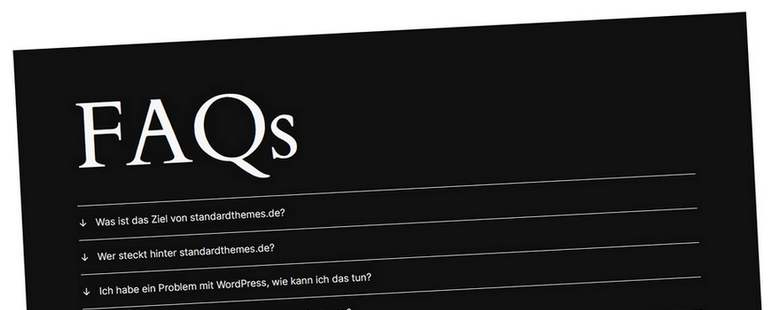
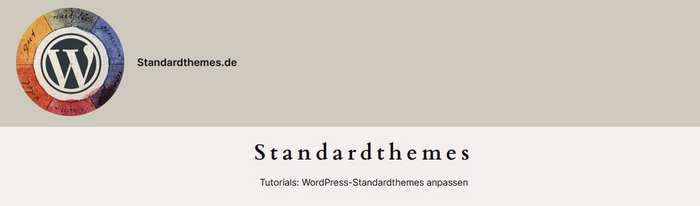
Schreibe einen Kommentar